Az RPC szerver nem érhető el - a hiba kiküszöbölésének okai és módszerei

- 2734
- 821
- Csonka Emil
Az RPC az információk cseréjének módja a folyamatok vagy az ügyfél között (egy olyan eszköz között, amely az RPC kapcsolatot kezdeményezi) és egy szerver (egy hozzá társított eszköz) egy hálózaton vagy rendszeren. Sok épített Windows alkatrész használja az RPC -t, amely különféle portokat használ a rendszerek közötti kommunikáció kiindulópontjaként. Ha problémák merülnek fel, az "RPC szerver nem érhető el" üzenet.

A "RPC szerver nem érhető el" hibamegoldás.
A hiba megjelenésének okai
Egy tipikus RPC -munkamenetben az ügyfél a szerver végső pontjainak a TCP Port 135 általi összehasonlításához kapcsolódó programhoz kapcsolódik, és ehhez a szolgáltatáshoz bizonyos számú dinamikus portot igényel. A szerver azt az IP -címet és a portszámot küldi, amelyre a szolgáltatást az RPC -ben regisztrálják, majd az ügyféllel társul az IP -címhez és a portszámhoz. Az "RPC szerver nem érhető el" hiba lehetséges okai:
- RPC Service Stop - Ha a szerveren nem indítják el az RPC szolgáltatást.
- A nevek felbontásával kapcsolatos problémák - Az RPC szerver neve a rossz IP -címhez társulhat. Ez azt jelenti, hogy az ügyfél rossz szerverhez kötődik, vagy megpróbálja kapcsolatba lépni az IP -címmel, amelyet jelenleg nem használnak. Talán a szerver nevét egyáltalán nem ismerik fel.
- A forgalmat a tűzfal blokkolja - a tűzfal vagy más biztonsági alkalmazás az eszköz kiszolgálóján vagy tűzfalán az ügyfél és a szerver között megakadályozhatja a forgalomhoz való hozzáférést a TCP 135 kiszolgálóhoz.
- Csatlakozási problémák - A hálózati probléma kapcsolatot okozhat az ügyfél és a szerver között.
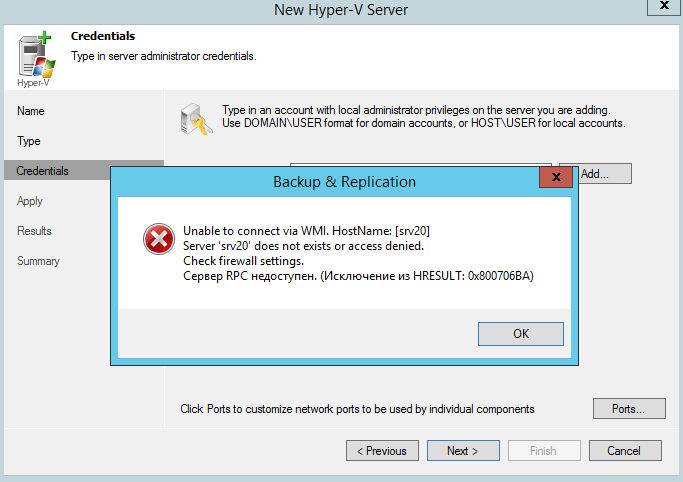
Megoldási módszerek
Néhány program indítása vagy telepítésekor a "RPC szerver nem érhető el" üzenetet kaphat. Ez gyakran annak köszönhető, hogy a program elindításához szükséges idő szinkronizálása. Ennek nélkül egyes alkalmazások helytelenül működhetnek, vagy egyáltalán nem indulhatnak. Mit kell tenni, hogy az üzenet már nem jelenik meg, tovább mérlegeljük.
Hibakód 1722
A 1722 -es hiba "Kínai Kerszelem" esetén előfordulhat, ha hálózati nyomtatót vagy hangkészülékeket használ a Windows hetedik verziójában. Ennek oka lehet egy víruskereső program, amely blokkolja a kommunikációs portokat - annak kiküszöböléséhez meg kell találnia a bizalmi programok kezelésének paramétereit az antivírus -beállításokban.
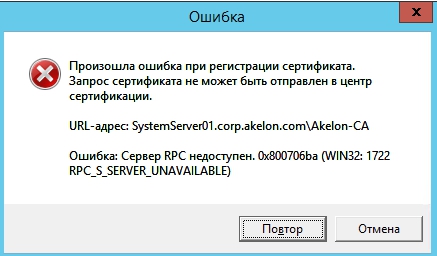
Hiba is előfordulhat, mivel a rendszer maga a vírust tartalmazza - érdemes ellenőrizni a rendszert és a lemezt egy másik víruskereső program segítségével, mint a jelenleg. A kiküszöböléshez nyomja meg a Start/Beállítások/Vezérlőpultot. Ezután nyissa meg az adminisztrációt/szolgáltatást. Megjelenik egy ablak, amelyben a jobb oldalon talál egy "szerver". A "szerver" -en ellenőrizze, hogy az automatikus indítás típusú szerepel -e. Változtassa meg a paramétert, ha szükséges, és indítsa újra a számítógépet.
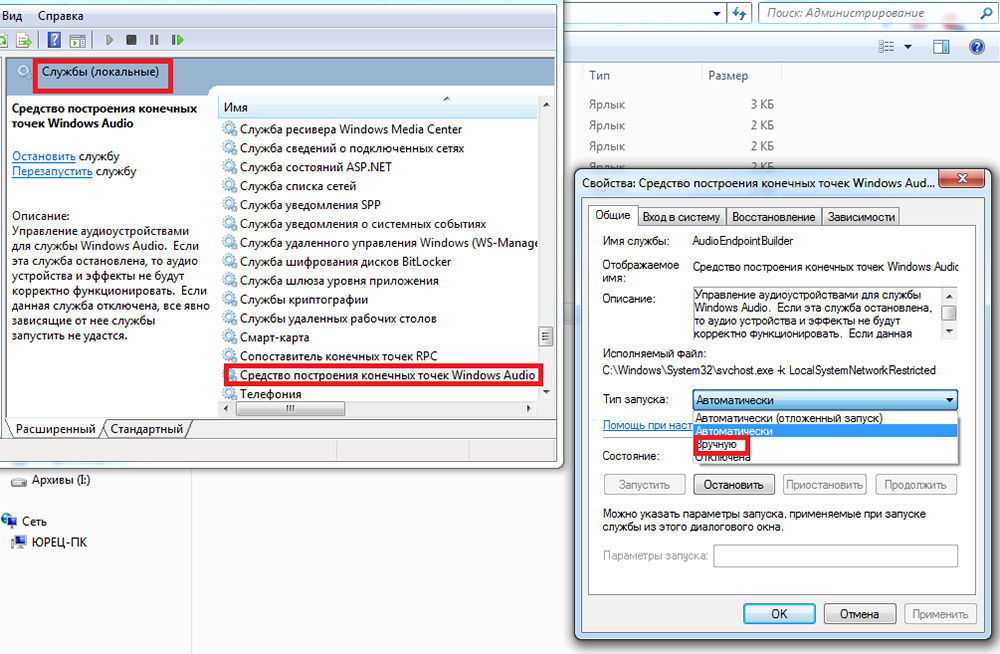
Válasszuk le a Brand Mower ablakokat
Ha a Windows 7 -en történő nyomtatás "RPC Server" hibának tűnik, akkor a probléma a tűzfalban rejlik. Ő felel a számítógéphez való hozzáférés blokkolásáért a belső vagy külső hálózatban jogosulatlan személyek vagy alkalmazások által, amely kizárja a PC megfigyelésének lehetőségét. Az alábbiakban bemutatunk néhány tippet, amelyek lehetővé teszik a letiltást (ha ehhez egy másik alkalmazást szeretne használni), és kapcsolja be az integrált Windows Firefan -ot. Változtassa meg a számítógép nevét a "Beállítások" segítségével:
- Ez a hálózati tűzfal kikapcsolásának egyik legegyszerűbb módja. Ehhez használja a Rendszerparaméterek fület.
- A rendelkezésre álló lehetőségek listájából válassza a "Hálózat és az internet" lehetőséget.
- Lépjen az Ethernet fülre, és válassza ki a Windows BrandMauert az ablak jobb oldalán.
- Válassza ki a bekapcsolást és a tűzfal leválasztását.
- A rendelkezésre álló műveletek listájában válassza a "Letiltja a Windows Brand Mower" paramétert (nem ajánlott).
- Kattintson az OK gombra. A tűzfal ki van kapcsolva.
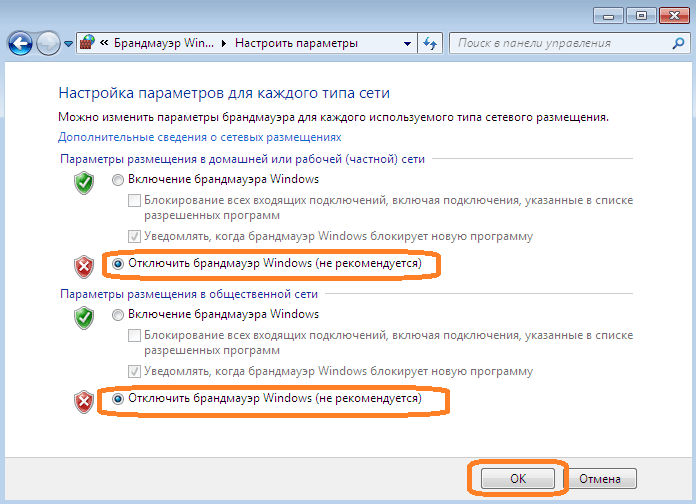
A következő módszer a helyi csoportpolitika (GPO) szerkesztője:
- Nyomja meg a Win + R gombokat, és írja be a "GPEDIT -t.MSC ". Megnyílik a helyi csoportpolitika szerkesztője.
- A tűzfal leállításáért felelős paraméter a következő:
„Számítógépes konfiguráció” - „Adminisztratív sablonok” - „Hálózat” - „Hálózati kapcsolatok” - „Standard profil” - „Windows Brand Mower: Minden hálózati kapcsolat védelme”.
- Változtassa meg a beállítási feltételeket "ki" -re.
- Miután rákattint az OK vagy az „Alkalmaz” gombra, a Windows Firewall nem működik.
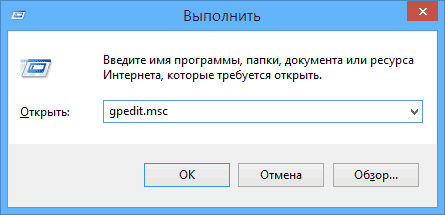
A tapasztalt felhasználók számára a fent említett forgatókönyv a Registry szerkesztővel végezhető.
- Nyomja meg a Start gombot, és írja be a "Regedit" beírást, indítsa el a kérelmet az adminisztrátor nevében;
- A szerkesztő ablakban keresse meg a katalógust
HKLM \ System \ CurrentControlSet \ Services \ SharedAccess \ Paraméterek \ FirewallPolicy \ DomainProfile;
- Keresse meg az EnableFireWall paramétert, és változtassa meg annak értékét 1 -ről 0 -ra;
- Szerkessze az EnableFireWall gombot a következő katalógusban ugyanúgy
HKLM \ System \ CurrentControlSet \ Services \ SharedAccess \ Paraméterek \ FirewallPolicy \ PulicProfile;
- És az utolsó katalógus az EnableFireWall billentyűvel
HKLM \ System \ CurrentControlSet \ Services \ SharedAccess \ Paraméterek \ Firewallpolcy \ StandardProfile.
Zárja be a nyilvántartási szerkesztőt, és indítsa újra a számítógépet. Mostantól a Windows tűzfal le van tiltva. A tűzfal újbóli folytatásához a nyilvántartási szerkesztő segítségével csak változtassa meg a fenti értékeket az EngedabeFireWall névvel 0 -ról 1 -re, és indítsa újra a számítógépet.
A problémás szolgáltatások kézi bevezetése.MSC
Néhány program indítása vagy telepítésekor a "RPC szerver nem érhető el" üzenetet kaphat. Ez gyakran annak köszönhető, hogy a program elindításához szükséges idő szinkronizálása. Ennek nélkül egyes alkalmazások helytelenül működhetnek, vagy egyáltalán nem indulhatnak. A funkció elérhetetlenségével hiba fordulhat elő, a korrekcióhoz a szinkronizációs szolgáltatás bekapcsolása:
- Először kattintson a Start menüre, és írja be a „Végrehajtást” a keresősávba, kattintson az „Enter” elemre;
- A következő ablakban írja be a szolgáltatásokat.MSC és erősítse meg az "OK" gombot;
- Keresse meg a listában a "Windows időszolgáltatás" elemet;
- Kattintson erre a szolgáltatásra kétszer. Megnyílik a menü, amelyben kattintson a "Végezzen" gombra.
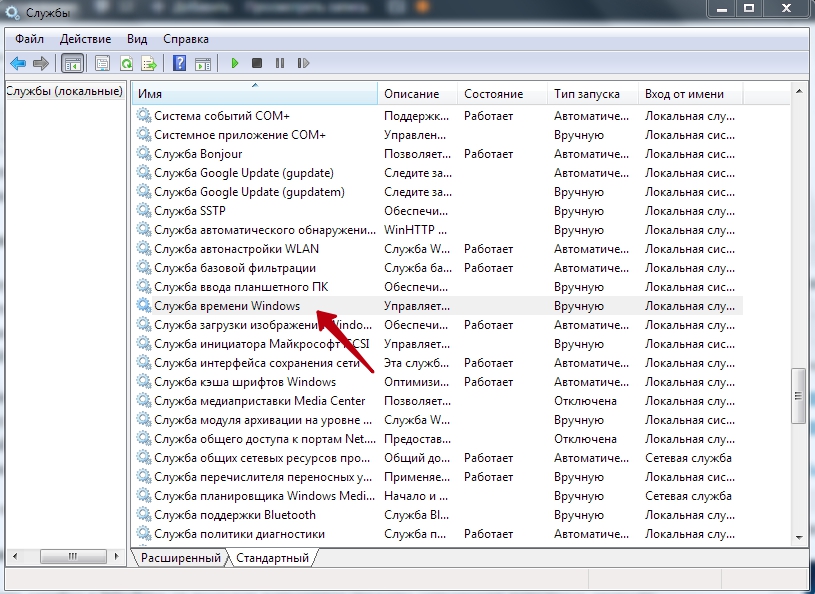
Ettől a pillanattól kezdve az "RPC kiszolgáló nem elérhető" üzenet nem jelenik meg.
A Windows problémáinak kiküszöbölése
A hiba javítása a Windows 10 -ben elősegíti a rendszer meghibásodásának megszüntetésének beépített eszközeit. Töltse le újra a számítógépet, és a hangjel etetése után nyomja meg az F8 gombot másodpercenként, amíg a letöltési beállítások lehetőséget a betöltési lehetőségek kiválasztásához, a beállítások kiválasztásához. Az első közülük az lesz, hogy "megszüntesse a számítógépes problémákat". Válassza ki ezt a műveletet, és várja meg a művelet végét.
Hiba a Finereaderben
A probléma előfordulhat a Windows 8 -ban vagy annál magasabb szinten, és amikor megpróbálja elindítani az Abbyy Finereader engedélyezési szolgáltatást. A Szolgáltatások listáján szereplő feltételek ellenőrzéséhez válassza az Abbyy Finereader Licensing Service lehetőséget. A Tulajdonságok ablakban győződjön meg arról, hogy a "Start Type" paraméter telepítve van -e az "Automatikus" -re. Ha szükséges, változtassa meg, zárja be a szerkesztőt az OK gombbal, és indítsa újra a számítógépet.
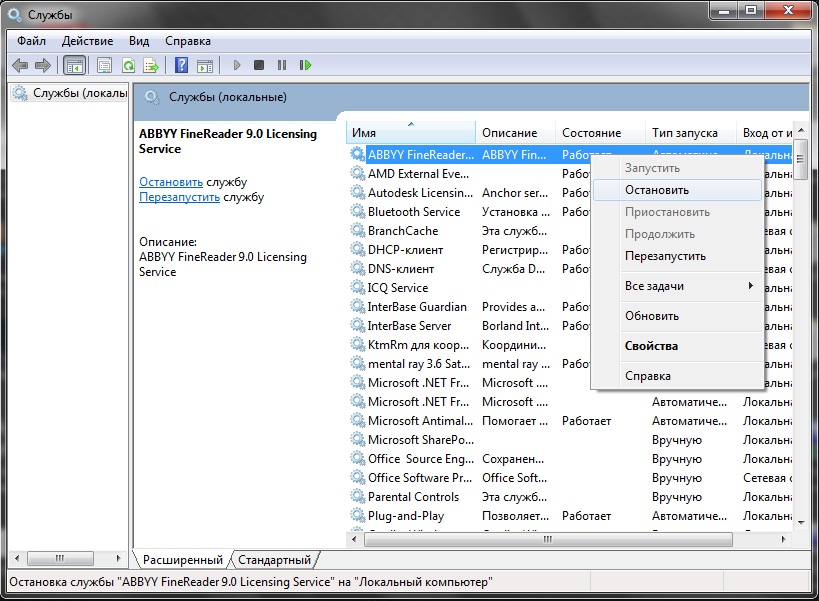
A vírusok ellenőrzése
A Windows XP -ben és fentiekben a hibás üzenetet a vírus jelenléte okozhatja. Szkennelje be a számítógépet az antivírus program segítségével, a Mester utasításait követve. A Windows 10 -ben használhatja a szokásos "Defender" -et. Ehhez kattintson a jobb egérgombbal az óra közelében lévő "pajzs" ikonon, és válassza a "Nyitás" lehetőséget. Indítsa el a vírusok ellenőrzését az ablak megfelelő gombjának megnyomásával.
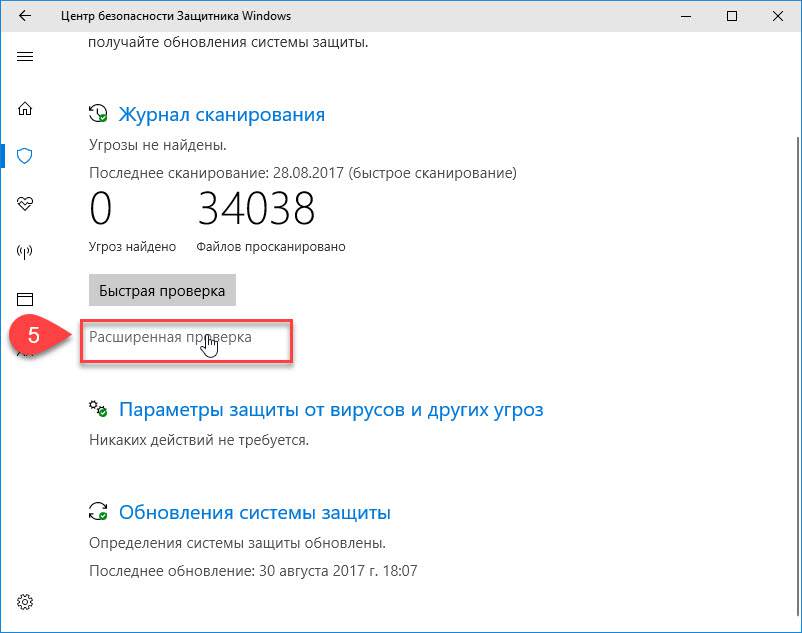
Mint láthatja, sok szempontból megszabadulhat a hibáktól. Ez a lista bemutatja a hiba kijavításának legvalószínűbb beállításait. Ha szükséges, akkor újra kell telepítenie az operációs rendszert a telepítési lemez használatával.
- « A processzor inaktív magjainak beillesztése a Windowsba további teljesítmény
- A hiba kritikus folyamatának kiküszöbölésének módjai meghaltak az ablakon »

